При создании вами карты, публикуемой в качестве сервиса объектов, необходимо понять назначение сервиса объектов и место хранения данных этого сервиса, поскольку от этого зависит порядок создания, поддержки и использования сервиса объектов.
В данном разделе описывается создание сервиса объектов для его публикации на автономном или интегрированном сайте ArcGIS GIS Server, причем сервис объектов ссылается на данные базы геоданных или базы данных, зарегистрированной на сайте GIS Server. Процесс разработки требуетподготовки данных для удовлетворения требованиям сервиса объектов, создания карты с данными для публикации, определения условных обозначений и других свойств данных карты, а также создания шаблона объекта для среды редактирования (если вам нужен редактируемый сервис объектов).
Подготовка данных
При публикации векторного сервиса в него включаются слои и таблицы, которые находятся в документе карты. Некоторые требования к определению данных являются общими как для базы геоданных, так и для базы данных. Ниже перечислены основные требования. Другие параметры определения данных отличаются в зависимости от того, где данные в базе геоданных или базе данных. Разделы Требования к многопользовательским базам геоданных или базам геоданных рабочей группы и Требования к определенным базам данных описывают эти различия.
Примечание:
Виртуальные слои, такие как слои событий на маршруте, событий X,Y, а также слои наборов данных участков, доступны через сервис объектов только для чтения.
Общие требования для баз геоданных и баз данных
Следующие требования подходят для данных, хранящихся в базе данных, базе геоданных рабочей группы или многопользовательской базе геоданных:
- Добавляемые для публикации в сервисе объектов данные должны находиться в одной исходной базе данных или базе геоданных. Невозможно добавить на вашу карту данные из нескольких подключений к базам данных и затем опубликовать ее.
- Данные должны иметь корректную пространственную привязку. Если она еще не была определена, то следует указать её в ArcMap или ArcGIS Pro до публикации данных. Если пространственная привязка не определена, данные опубликовать нельзя.
- Слои, основанные на представлениях, не поддерживаются в сервисах объектов. Вы не можете редактировать представления с помощью клиентов ArcGIS; поэтому публикация слоев объектов, содержащих представления, не поддерживается, поскольку сервисы объектов можно включить на редактирование. Если вы хотите включить данные из представления в карту или приложение, то опубликуйте представление в картографическом сервисе.
- Учетная запись базы данных, сохраняемая в файле подключения к базе данных и которую вы регистрируете на сайте GIS Server , должна иметь достаточные для доступа к данным права. Если ваш сервис объектов предназначен только для чтения, учетной записи требуется только доступ к данным. Если вы планируете использовать сервис объектов и для редактирования, необходимо выдать права на редактирование этих данных. Если подключение к базе данных карты использует аутентификацию средствами операционной системы, то эти права должны быть предоставлены учетной записи ArcGIS Server.
- Esri рекомендует, чтобы публикуемая в виде редактируемого сервиса объектов карта содержала только данные, которые вы планируете редактировать. Данные, не подлежащие редактированию, например, слои базовой карты, следует публиковать в отдельном сервисе. Дополнительная информация о проектировании рабочих сервисов и сервисов базовой карты приведена в разделе Проектирование картографического сервиса. Вы также могли бы использовать базовую карту ArcGIS Online. Дополнительная информация о проектировании карты для наложения сервисов и онлайн-карт приведена в разделе Проектирование карты для совмещения с сервисами ArcGIS Online, Google Maps и Bing Maps.
- Не следует создавать несколько слоев для одного и того же класса объектов в документе карты, который будет опубликован как сервис объектов, если планируется, что пользователи будут затем добавлять сервис объектов в ArcMap или ArcGIS Pro и редактировать его. Например, если вы собираетесь хранить один и тот же класс объектов с разными символами или различными определяющими запросами, создайте отдельные сервисы объектов. Не включайте в один сервис объектов настроенные по-разному представления одних и тех же данных.
- Если у ваших данных есть значения z, и редакторы будут изменять сервис объектов через клиентские приложения, не поддерживающие добавление значений z при редактировании геометрии объектов (такие как Map Viewer в ArcGIS Online и порталы ArcGIS Enterprise), настройте для сервиса объектов вставку значений z по умолчанию.
- Если у ваших данных есть значения m, и редакторы будут изменять сервис объектов через клиентские приложения, не поддерживающие добавление значений m при редактировании геометрии объектов (такие как Map Viewer в ArcGIS Online и порталы ArcGIS Enterprise), настройте для сервиса объектов вставку NaN в качестве значений m.
Подсказка:
Клиенты ArcGIS Desktop поддерживают все операции редактирования (вставка, удаление и обновление, включая обновления геометрии) для объектов с m- и z-значениями, даже если вы создаете локальную копию данных сервиса объектов для ее редактирования в ArcMap. Поэтому не требуется настраивать значения z по умолчанию и NaN в качестве m-значений, если редакторы будут работать с сервисом объектов только в этих клиентских приложениях.
Требования к многопользовательским базам геоданных или базам геоданных рабочей группы
Ниже описаны требования к сервисам объектов, которые касаются только данных, хранящихся в многопользовательских базах геоданных или базах геоданных рабочих групп. Ваши данные должны удовлетворять требованиям, описанным в предыдущем и текущем разделе.
- Вы можете опубликовать таблицы и классы объектов, которые не были зарегистрированы в базе геоданных; однако публикация представлений не поддерживается.
- Если разрешено редактирование сервиса объектов, и этот сервис объектов содержит классы объектов, участвующие в геометрической сети, то данные класса объектов должны находиться в той же проекции и в той же системе координат, которые используются клиентским приложением, в котором это редактирование выполняется. Например, если вы планируете добавить сервис объектов в Map Viewer для редактирования, то эти данные должны храниться в системе координат WGS 1984 Web Mercator (Auxiliary Sphere). Имейте в виду, что нельзя просто изменить проекцию в карте ArcMap или в ArcGIS Pro перед публикацией; эти данные должны использовать ту же проекцию и систему привязки координат, что и клиентское приложение, в котором выполняется редактирование.
- Данные версионных (традиционных и разветвленных) и неверсионных баз геоданных поддерживаются сервисами объектов. Esri рекомендует использовать в сервисах объектов неверсионные данные, так как они лучше масштабируются для редактирования. Однако имеется несколько непростых типов данных (например, ребра сети), которые должны быть версионными, чтобы их можно было редактировать через сервис объектов.
- Для редактирования разветвленных версионных данных вам нужно опубликовать векторный слой из ArcGIS Pro, ссылающийся на зарегистрированные данные. Дополнительную информацию см. в разделе Публикация разветвленных версионных данных справки ArcGIS Pro.
- Невозможно опубликовать картографический сервис со включенным доступам к объектам из документа ArcMap или опубликовать векторный слой, ссылающийся на зарегистрированные данные, из ArcGIS Pro, если на карте имеется любой из перечисленных ниже слоев:
- Размеры
- Составные слои
- Слои и таблицы только для просмотра
- Слои запросов, которые содержат виртуальные столбцы, выражения where или соединения
- Растры
- Terrain
- На карту можно добавлять слои аннотаций при публикации векторного слоя, ссылающиеся на зарегистрированные из ArcGIS Pro данные. Нельзя включать слои аннотаций при публикации картографического сервиса со включенным доступом к объектам из документа карты ArcMap.
- При доступе через сервис объектов земельные участки всегда работают в режиме «только для чтения».
- Можно опубликовать слои, которые не являются частью простых типов, например, геометрические сети, топологии и наборы сетевых данных, однако сами типы не возвращаются сервисом объектов. Например, вы можете запрашивать слои, являющиеся частью топологии, но не можете запрашивать саму топологию.
- Сервисы объектов допускают запросы на связанные данные, но только если вы используете для этого класс отношений в базе геоданных. Если в опубликованном документе карты есть слой и таблица, связанные через класс отношений базы геоданных, то сервис объектов позволяет выполнять запросы к слою, чтобы возвращать записи из связанной таблицы. Обратите внимание, что для поддержки таких запросов в опубликованном документе карты должны иметься обе таблицы, связанные через класс отношений. Если ни исходные, ни целевые таблица или слой не включены в документ карты, то сервис пространственных объектов будет игнорировать такие отношения.
Примечание:
Для атрибутивных классов отношений в документ карты необходимо также включить таблицу классов отношений.
- Для работы с инженерной сетью необходимо опубликовать ее, как векторный слой, из ArcGIS Pro. См. раздел Публикация сервисов с инженерными сетями и работа с ними справочной системы ArcGIS Pro.
Подготовка данных базы геоданных для использования в автономном режиме
Для работы с картами в автономном режиме включите функцию синхронизации для сервисов объектов, которые вы используете в своей карте. Дополнительные сведения см. в разделе Подготовка данных для автономной работы.
Примечание:
Функция синхронизации данных в сервисах объектов, которая появилась в ArcGIS 10.2.1, будет постепенно внедряться в клиенты ArcGIS и инструменты разработки SDK. Первыми клиентами, поддерживающими автономную работу с картами, будут Collector for ArcGIS и комплекты ArcGIS Runtime SDK. Вы не можете активировать синхронизацию для сервисов объектов, опубликованных до версии ArcGIS 10.2.1.
Другие клиенты получают доступ к функции синхронизации через интерфейс ArcGIS REST API.
Требования к определенным базам данных
Ниже описаны требования к данным сервиса объектов в части, касающейся данных, хранящихся в базе данных. Помимо общих требований к базам данных и базам геоданных, ваши данные должны удовлетворять следующим дополнительным требованиям.
- При добавлении данных базы данных на карту в ArcMap или ArcGIS Pro создаётся слой запроса. Если вы изменяете определение слоя запроса, убедитесь, что запрос содержит только одну таблицу, не содержит повторяющихся столбцов и не включает соединения, выражения where и виртуальные столбцы или столбцы слияния.
- Слой запроса, заданный для таблицы, определяет то, какие данные будут опубликованы. Например, таблицы, содержащие типы данных, которые не поддерживаются ArcGIS, могут быть опубликованы, но эти типы данных будут недоступны через ArcGIS или сервис объектов. См. раздел Просмотр баз данных в ArcGIS, чтобы узнать, как изначально определяется слой запроса при добавлении таблицы базы данных на карту.
- Таблица должна содержать уникальный целочисленный столбец, поддерживаемый базой данных. Если для создания таблиц и загрузки данных в базу данных используется ArcGIS, уникальный целочисленный идентификатор ObjectID, поддерживаемый базой данных, добавляется автоматически. Если данные создаются не в ArcGIS, в таблицу необходимо включить поддерживаемый базой данных столбец уникальных целочисленных ненулевых значений. Без этого столбца опубликовать сервис объектов нельзя. Вы можете использовать инструмент геообработки Добавить поле возрастающего ID, чтобы добавить поле поддерживаемого базой данных целочисленного столбца, если таблица хранится в базе данных ALTIBASE, Db2, Oracle или PostgreSQL. Во всех других базах данных используйте инструменты СУБД или SQL для создания столбца ID.
- Платформы баз данных, которые поддерживают публикацию данных, включают PostgreSQL, Oracle, IBM Informix, IBM Db2 (в Linux, UNIX и Windows), ALTIBASE, Teradata, SAP HANA и Dameng.
Настройка карты
После определения данных добавьте их в документ карты ArcGIS Pro or ArcMap, который вы хотите опубликовать, и задайте свойства слоев и таблиц. Эти свойства определяют способ отображения данных и возможности клиента по работе с этими данными.
Настройка карты в ArcGIS Pro
См. раздел Создание веб-карты справочной системы ArcGIS Pro для получения информации о настройке карты для публикации.
Настройка документа карты в ArcMap
После определения данных добавьте их в документ карты ArcMap, который вы хотите опубликовать, и укажите свойства слоев и таблиц. Эти свойства определяют способ отображения данных и возможности клиента по работе с этими данными.
Настройка документа карты одинакова и для базы данных и для базы геоданных. Однако если документ карты содержит данные базы геоданных, можно настроить карту на использование дополнительных функций, доступных только в базах геоданных до публикации.
Введите имя слоя
При добавлении на карту класса объектов или таблицы именем по умолчанию будет полное имя таблицы в базе данных. Как минимум, нужно изменить имя слоя, чтобы оно не содержала названия базы данных и имени пользователя. Щёлкните правой кнопкой слой в таблице содержания и выберите Свойства. На вкладке Основные введите подходящее имя, соответствующее содержимому слоя, не включающее названия базы данных и имени пользователя.
Например, при добавлении на карту класса объектов rivers многопользовательской базы геоданных mygdb, если владельцем класса является пользователь gdbdata, именем слоя карты по умолчанию будет mygdb.gdbdata.rivers. Измените имя слоя на rivers.
Если вы задали для слоя определяющий запрос, меняющий отображаемые на карте объекты, имя слоя можно изменить еще более кардинально. К примеру, если вы задали определяющий запрос так, чтобы на карте были показаны только реки, находящиеся в пределах 5 миль от шахт, имя слоя лучше изменить так, чтобы отразить в нем эту информацию: для этого вы можете задать имя слоя rivers near mines. Если класс объектов участвует в классе отношений, и поэтому в публикуемый сервис будут включены связанные данные, измените имя слоя так, чтобы оно отражала эту связь. Например, если класс рек участвует в классе отношений, связующем их с таблицей водоразделов, измените имя слоя на rivers and watersheds.
Определение символов
Сервис объектов позволяет выполнять запросы к пространственным объектам, а также получать символы этих объектов. Клиентские приложения могут использовать эту информацию для отображения объектов с символами, которые были заданы сервисом.
Символы, возвращаемые сервисом, основаны на символах слоев в документе ArcMap. Каждый символ в каждом слое рассматривается как отдельный тип. Например, слой, имеющий простой механизм отображения (одним символом), будет иметь один тип. Если используется отображение уникальными значениями, то у каждого из этих значений будет свой тип.
Сервисы объектов поддерживают простое отображение, отображение уникальными значениями, отображение по границам классов и картографические представления. Если применяется неподдерживаемый тип отображения, сервис не запустится. Вы можете использовать журнал ArcGIS Server, чтобы определить, в каких слоях используются неподдерживаемые механизмы отображения.
Примечание:
Сервисами объектов, которые опубликованы из ArcMap, не поддерживается отображение пропорциональными символами, а также отображение по уникальным значениям в нескольких полях.
Большинство типов символов могут использоваться в сервисе объектов, однако, в некоторых случаях, категория символа может быть понижена.
Для линейных слоев поддерживаются простые линии. Если используются другие символы, сервис объектов конвертирует их в символ простой линии, наиболее похожий на исходный символ. К примеру, символ картографической линии в документе карты может отображаться в клиенте сервиса объектов как простая сплошная линия. Если символ линии является сложным или имеет несколько слоев, сервис объектов упрощает линию, чтобы наилучшим образом представить исходный линейный символ.
Для полигональных слоев поддерживаются символы заливки и заполнения рисунком. Если применяются другие символы, сервис объектов конвертирует их символы заливки. В символе многослойной заливки сервис объектов принимает во внимание только верхний слой. Контур заливки полигона поддерживается таким же образом, как и линейные слои, описанные выше.
Для точечных слоев поддерживаются символы простых маркеров и маркеров-рисунков. Если применяются другие символы, сервис объектов конвертирует их в символы маркеров-рисунков. Кроме того, символ многослойного маркера конвертируется в символ маркера-рисунка путем слияния всех слоев в один. Свойства маски, с помощью которой можно настроить гало для маркера, не поддерживаются сервисом.
При запуске картографического сервиса с включенной функцией доступа к объектам происходит проверка символов и, при необходимости, их конвертация. В случаях, когда требуется конвертация, в журнал сервиса добавляется предупреждение с перечислением конвертированных символов.
Важно также отметить, что если в вашем документе карты есть слои, использующие механизмы картографических представлений, то при обращении клиентов к сервису через REST-интерфейс эти механизмы именуются механизмами отображения уникальных значений,
Примечание:
Esri рекомендует использовать для символов цветовую модель RGB, иначе при конвертации цветов в формат RGB могут произойти незначительные изменения.
Создание шаблонов объектов
Добавление новых пространственных объектов через сервис объектов выполняется с помощью шаблонов объектов из документа карты. Шаблон позволяет оцифровать новый объект и назначить соответствующие значения атрибутов по умолчанию. Сервисы объектов требуют наличия шаблона для каждого типа объектов. Когда вы начинаете сеанс редактирования или публикуете сервис, для каждого типа объекта создаётся шаблон по умолчанию.
Для данных базы данных шаблоны по умолчанию используются всегда. Вы можете создать собственные шаблоны для использования с данными базы геоданных. Для дополнительной информации обратитесь к разделу Пользовательские шаблоны объектов.
Настройка диапазона масштабов
По умолчанию в сервисах объектов отображается только 1000 объектов. Следует задать диапазон масштабов для векторных слоев публикуемой карты, чтобы слой нельзя было отобразить в масштабе, в котором может быть превышено максимальное число отображаемых объектов.
Чтобы задать диапазон масштабов для векторного слоя, щелкните правой кнопкой мыши на слое в таблице содержания ArcMap и выберите Свойства. Задайте Диапазон масштабов на вкладке Общие в диалоговом окне Свойства слоя.
Свойства полей
Настроенные в ArcMap свойства полей отображаются через сервис объектов. Такими свойствами являются псевдонимы полей, видимость полей и свойство полей "только для чтения". Поля только для чтения включают системно управляемые поля, такие как ObjectID, globalid и поля отслеживания правок (только для базы геоданных), а также поля, которым назначено свойство "только для чтения" в документе карты.
При обновлении значения в поле "только для чтения", сервис объектов игнорирует новое значение. При вставке нового объекта, для невидимых полей и полей "только для чтения" применяются значения по умолчанию. Если значения по умолчанию не определены, применяется значение Null. Если поле не может хранить нулевых значений, вставка не будет выполнена.
Описание слоя и информация об авторских правах
Описания слоев и авторские права, указанные в документе карты, отображаются в сервисе объектов для каждого слоя как описание слоя и информация об авторских правах, соответственно.
Всплывающие HTML-страницы
Сервисы объектов поддерживают всплывающие окна HTML, которые можно настроить в ArcMap. Всплывающие HTML страницы – это простой и мощный механизм отображения информации о пространственных объектах в HTML формате. Они работают примерно так же, как и инструмент Идентифицировать, за исключением того, что отображаемая информация может быть в формате HTML. Дополнительная информация о настройке всплывающих HTML страниц в ArcMap приведена в разделе Установка свойств всплывающих HTML страниц для слоев пространственных объектов.
Если вы работаете со своим сервисом объектов в интернете и хотите, чтобы вам были доступны всплывающие окна, попробуйте вместо этого задать их в Map Viewer. Разработчики приложений также могут использовать программный интерфейс клиента для определения стилей всплывающих окон.
Поддержка времени
Сервисы объектов поддерживают временные данные, т.е. данные, представляющие состояние в определенный момент времени. Информация о времени хранится в одном или нескольких атрибутивных полях, её можно использовать для отображения данных, актуальных на определенный момент или интервал времени. Для отображения временных данных с помощью сервиса объектов следует активировать свойства времени на вкладке Время диалогового окна Свойства слоя. Дополнительная информация об использовании времени для слоя приведена в разделе Активация свойств времени для данных.
Системы координат
Сервисы объектов поддерживают несовпадение систем координат различных слоев в документе карты. При работе сервиса объектов выполняются необходимые координатные преобразования. Так, если клиент вставит объект с помощью сервиса объектов, используя систему координат, отличную от системы координат слоя, то перед сохранением этого объекта система координат объекта будет преобразована в систему координат слоя. Пространственные запросы, касающиеся геометрии, также перед применением конвертируются в систему координат слоя, чтобы давать корректные результаты.
Сервис объектов также при необходимости использует географические преобразования (преобразования датума). К примеру, если слой сохранен в датуме NAD27, и происходит вставка объекта посредством сервиса с системой координат WGS 1984, то перед сохранением объекта выполняется преобразование датума из WGS 1984 в NAD27. Метод преобразования можно настроить в свойствах фрейма данных документа карты перед его публикацией. Если в документе карты не определено преобразование, будет выполнено преобразование по умолчанию.
Примечание:
Несмотря на то, что вы можете опубликовать отдельные слои, которые имеют различные системы координат, все записи в индивидуальной таблице должны использовать одну систему координат.
Присоединение данных
Можно задавать соединения атрибутов для слоев или таблиц в документе карты. При публикации картографического сервиса с включенным доступом к объектам на сайте GIS Server, присоединенные столбцы также включаются в картографический сервис, но не в сервис объектов. Сервис объектов включает только столбцы из соединяемой таблицы (таблица или классов объектов, к которой была применена операция соединения). Если условные символы слоя основаны на присоединенном столбцы, картографический сервис также включает механизм отображения, который используется для отрисовки символов, но сервис объектов переключит его на более простой механизм. Если механизм отображения в слое основан на столбце, который принадлежит основной из соединяемых таблиц, то и картографический сервис, и сервис объектов сохранят эту отрисовку.
Присоединенные данные нельзя опубликовать в Portal for ArcGIS или ArcGIS Online. Удалите соединения перед публикацией сервиса объектов (размещенного векторного сервиса) в этих приложениях.
Дополнительная функциональность базы геоданных
Если данные хранятся в базе геоданных, то вы имеете как преимущество дополнительную функциональность. Настройте эту функцию до публикации сервиса объектов.
Определение подтипов и атрибутивных доменов
Если данные, которые вы публикуете, находятся в базе геоданных, настройте свои наборы данных так, чтобы они использовали, когда необходимо, подтипы и атрибутивные домены, для повышения эффективности работы сервисов объектов и предотвращения ошибок ввода данных. Этим обеспечивается категоризация данных и проверка правильности ввода их значений при редактировании. Сервисы объектов могут выявлять и применять эти подтипы и домены. К примеру, если домен ограничивает выбор цвета пожарного гидранта, т.е. гидрант может быть только красным, желтым или синим, в веб-приложении появится ниспадающий список, позволяющий сделать выбор только из этих трех значений.
Примечание:
Если вы публикуете сервис объектов без копирования данных, информация о подтипах будет включена в сервис объектов вне зависимости от используемого механизма отображения. Если вы публикуете векторный слой в ArcGIS Online или на портале ArcGIS Enterprise, информация о подтипах включается только в случае, когда слои публикуются с использованием способа отображения «уникальное значение» в столбце подтипа.
Пользовательские шаблоны объектов
В приложении ArcMap можно также создавать новые шаблоны или изменять существующие, таким образом настраивая способы редактирования данных через сервис объектов. В том числе для каждого типа объектов можно задать инструмент построения по умолчанию. Если вы удалите шаблон для определенного типа объектов, при публикации будет создан новый шаблон по умолчанию.
Существуют различные типы инструментов построения, доступность которых зависит от типа объекта, создаваемого шаблоном. К примеру, если шаблон линейный, то на выбор доступны только те инструменты, которые применяются для создания линейных объектов. Инструмент построения, сохраненный с шаблоном, будет доступен через сервис объектов. Единственным исключением является инструмент Точка на конце линии – он не поддерживается сервисом объектов. Дополнительная информация о шаблонах приведена в разделе Настройка свойств шаблона объектов.
При сохранении документа карты шаблоны сохраняются вместе со слоями. После публикации документа карты эти шаблоны будут доступны для клиентских приложений сервиса объектов. После того как в документе карты определены слои, типы и шаблоны, можно переходить к публикации сервиса.
Прикрепления
Сервисы объектов позволяют редактировать вложения и выполнять по ним запросы. Вложение представляет собой медиа-файл, связанный с пространственным объектом или объектом базы геоданных. Примером вложений являются фотографии и видеофайлы, добавленные к местам наблюдений за птицами, которые можно просмотреть, щелкнув одно из таких мест. Для использования этой функции необходимо вначале настроить поддержку вложений для наборов данных в базе геоданных. После добавления таких наборов данных в документ карты и его публикации, пользователи клиентских приложений могут запрашивать, вставлять и удалять вложения посредством сервиса объектов.
На размер и тип файлов, которые можно вложить в сервис объектов, установлены ограничения. Более подробно об этих ограничениях и о том, как изменять настройки вложений, см. в разделе Загрузки справки ArcGIS REST API.
Более подробно о том, как настроить поддержку вложений в наборе данных, см. в разделе Поддержка вложений в классе пространственных объектов
Пример хода работы в ArcMap: сервис объектов наблюдения за птицами
В следующем разделе будет на примере показано, как настроить документ карты, задать данные и символы для сервиса объектов по наблюдению за птицами. Такой сервис объектов позволит обществу орнитологов фиксировать свои наблюдения за птицами непосредственно на карте и пересылать их на специализированные пункты наблюдения с приложением файлов мультимедиа: фотографий, аудио- и видеофайлов.
Примечание:
Шаги в этом примере применяются для баз геоданных и баз данных; однако в базах данных не применяются вложения объектов и пользовательские шаблоны объектов. Вы можете пропустить описание этой функции, если данные, с которыми вы работаете, не хранятся в базе геоданных.
Определение данных
Первый этап создания сервиса объектов – определение данных, которые будут доступны через этот сервис. В данном примере мы рассмотрим класс пространственных объектов под именем Bird_Sightings (Места наблюдений за птицами) в базе геоданных. Для использования вложений, связанных с этим классом объектов, их необходимо добавить в ArcCatalog или в окне Каталог в ArcMap. Для этого подключитесь к базе данных, щелкните правой кнопкой класс пространственных объектов и выберите Управление > Создать вложения. Таким образом будет создана таблица, в которой будут храниться вложения, и класс отношений, связывающий данный класс пространственных объектов с этой таблицей. Дополнительная информация о добавлении вложений к классу пространственных объектов приведена в разделе Использование вложений в классе пространственных объектов.
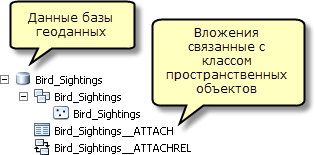
Примечание:
Некоторые типы данных требуют поддержки версий для редактирования в многопользовательской базе геоданных. Это относится и к редактированию сервисов объектов. Для получения дополнительной информации см. раздел Обзор работы с версиями.
Определение символов
После настройки данных необходимо добавить их в ArcMap и определить условные знаки. Символы, возвращаемые сервисом объектов, основаны на символах слоев в документе ArcMap. Каждый символ в каждом слое рассматривается как отдельный тип. В данном примере слой Bird_Sightings использует по умолчанию простой механизм отображения (одним символом).
Но в данном случае мы будем отображать слой с местами наблюдений за птицами в зависимости от типа такого места. Для этого используется механизм отображения по уникальным значениям. Измените способ отображения слоя, щелкнув слой правой кнопкой мыши и выбрав его свойства. В диалоговом окне свойств перейдите на вкладку Символы и выберите Уникальные значения в разделе Категории. Затем вы можете выбрать поле, которое будет использоваться для обозначения этого слоя. В нашем случае имеется три уникальных типа наблюдений (наблюдение за птицами, наблюдение за гнездами и наблюдение за редкими птицами); поэтому сервис возвратит тоже три типа (по одному типу на каждое уникальное значение).
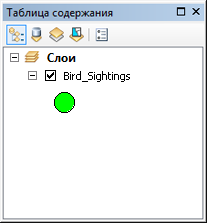
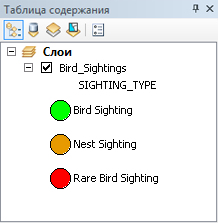
Теперь, после выбора механизма отображения, следующим шагом будет выбор символов для отображения каждого из типов наблюдений. В нашем случае выбран символ с птицей из подборки символов Esri. Для каждого типа места наблюдения заданы различные цвета фона и переднего плана для того, чтобы эти места можно было легко различить в сервисе объектов. При публикации документа карты эти символы будут конвертированы в графику PNG, которая возвращается в клиентское приложение.
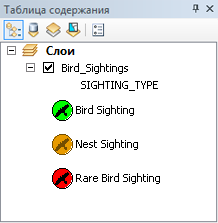
После настройки условных обозначений следующим шагом идет определение параметров редактирования, которое можно будет производить через сервис объектов.
Определение среды редактирования
Смысл создания нашего сервиса объектов в том, чтобы позволить любителям птиц наносить на карту места наблюдений и любую сопутствующую информацию. Редактирование посредством сервиса объектов достигается с применением шаблонов объектов из документа карты. Если шаблоны не были созданы, то при публикации сервиса для каждого типа создается шаблон по умолчанию. Также можно создавать новые шаблоны или изменять существующие, таким образом настраивая способы редактирования данных.
В данном примере создадим шаблон для сервиса объектов. Для этого щелкните правой кнопкой мыши на классе пространственных объектов и выберите Редактировать объекты, а затем Организовать шаблоны объектов. Выберите слой в списке Слои и щелкните Новые шаблоны. Откроется окно мастера Шаблон, где вы можете создавать шаблоны. Создайте шаблоны для всех различных типов мест наблюдений. Созданные шаблоны можно копировать, создавая дополнительные шаблоны.
Для нашего сервиса объектов добавим дополнительный шаблон для типа мест наблюдений за редкими птицами. Наблюдение за редкими птицами это – птицы в непривычной для них среде обитания или находящиеся под угрозой исчезновения. Создайте копию шаблона, выбрав нужный шаблон и щелкнув Копировать. В нашем случае была создана копия шаблона для мест наблюдения за редкими птицами, теперь каждая из этих копий может быть настроена для представления одного из двух различных типов редких птиц. Для настройки шаблона щелкните его дважды в окне Организовать шаблон объекта. Откроется окно свойств шаблона, где можно изменить имя шаблона, а также значения полей по умолчанию.
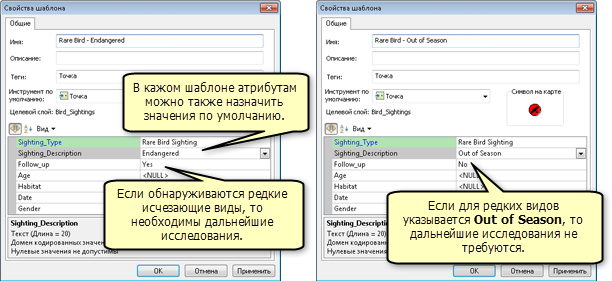
Шаблон для мест наблюдений исчезающих видов птиц имеет тип места наблюдения Редкие птицы, а описание – Исчезающие. Шаблон для мест наблюдений внесезонных птиц имеет тип места наблюдения Редкие птицы, а описание – Внесезонные.
Остальным атрибутам также могут быть присвоены соответствующие значения по умолчанию для каждого шаблона. В этом случае для гнездовий редких птиц, находящихся под угрозой исчезновения, требуется проведение повторной разведки, поэтому атрибут Повтор должен иметь значение по умолчанию Да. Места наблюдений внесезонных птиц повторной разведки не требуют, поэтому атрибуту Повтор присваивается значение Нет.
Когда в шаблонах для атрибутов заданы значения по умолчанию, это упрощает процесс редактирования для конечных пользователей, поскольку им только требуется выбрать тип объекта и оцифровать его. После того как в документе карты определены слои, типы и шаблоны, можно переходить к публикации сервиса. После публикации сервиса он станет доступен конечным пользователям для запросов и редактирования через клиентские веб-приложения или в ArcGIS Desktop.
Более подробно см. раздел Публикация сервисов объектов из ArcMap.
Другие руководства пользователя:
Если вам требуется больше информации о том, как настроить и использовать сервисы объектов, следующие руководства пользователя предлагают пошаговые инструкции по настройке документа карты, определению данных и символов, которые будут отображаться в сервисе объектов для выполнения редактирования. Обучающие руководства различаются в зависимости от того, где вы храните свои данные – в многопользовательской базе геоданных или базе данных.
Многопользовательская база геоданных
Если ваши данные хранятся в многопользовательской базе геоданных, следуйте шагам руководств для многопользовательской базы данных:
Руководство: Настройка данных сервиса объектов для автономной работы
База данных
Если ваши данные хранятся в базе данных, следуйте шагам руководств пользователя для базы данных:
Руководство: выполнение веб-редактирования с использованием данных из базы геоданных